Eigene Vorlagen und Themas in Apple Keynote erstellen, nutzen und ändern
Bei einer Präsentationserstellung mit Apple Keynote hat man als Nutzer die Möglichkeit aus einer Vorlage zu wählen oder mit einer leeren Folie zu starten. Das hat den Vorteil, dass man entweder komplett frei mit einem Entwurf beginnen kann oder einfach ein bestehendes Layout für die eigenen Inhalte übernimmt. Das spart Zeit, ist dafür aber auch weniger individuell, als eine frei gestaltete Präsentation. Wer für seine Präsentation aber ein eigenes Thema beziehungsweise eine eigne Vorlage wünscht, der kann solch eine Masterfolie einfach selbst anlegen, speichern oder bearbeiten. Das ist praktisch, wenn man zum Beispiel ein bestimmtes Farbschema, ein Logo oder eine Beschriftung auf weiteren Folien fortführen möchte.
Apple Keynote ähnelt in vielen Bereichen der Präsentationssoftware Powerpoint von Microsoft. Wenn man aber wie im Fall einer Masterfolie eigene Vorlagen erstellen möchte, muss man ein wenig umdenken und sich einen etwas anderen Workflow aneignen. Dennoch stellt die Erstellung einer Masterfolie unter Apple Keynote kein großes Problem dar und ist mit ein wenig Übung leicht zu übernehmen.
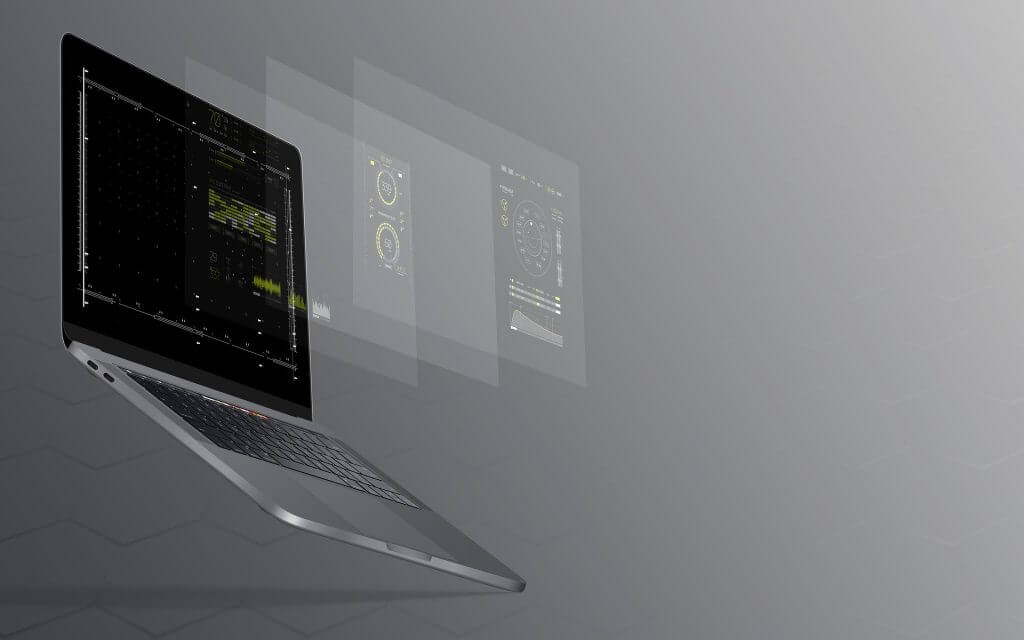
Was sind und wozu benötigt man Vorlagen und Themen für eine Präsentation?
Bevor es um die Erstellung einer eigenen Vorlage für Folien geht, zuerst noch eine Erläuterung, was es mit einer Vorlage überhaupt auf sich hat und wie sie diese definiert. Schaut man sich die bestehenden Keynote Vorlagen an, erkennt man, dass sich diese durch das Erscheinungsbild und das Layout von Feldern unterscheiden. Das sind Bereiche zum Beispiel für: Beschriftungen, Überschriften, Tabellen, Diagramme, Bilder und Grafiken. Dank dieser Vorlagen braucht man als Nutzer eigentlich nur noch eigene Texte, Fotos, Daten oder Grafiken in die Platzhalter einfügen und schon erhält man eine fertige Präsentation. Apple bietet zu diesem Zweck verschiedene Layouts an, die man einfach nach eigenen Vorstellungen füllt.
Dennoch reicht in vielen Fällen die Auswahl an Vorlagen nicht aus um eigene Inhalte nach den eigenen Vorstellungen darzustellen. Das fängt bei eigenen Farbwünschen an, geht über Logo und Claims, Fußnoten, Nutzungsbedingungen, Quellen- und Lizenzangaben, bis hin zu den Platzhaltern, die sich für die eignen Zwecke nicht wirklich eignen. Als Ersteller einer Präsentation ist man mit seinen Gestaltungswünschen freier, wenn man sich selbst Themen oder Vorlagen erstellt. Diese lassen sich dann wie gewünscht einfügen und anpassen.
- Zuerst öffnet man Apple Keynote und wählt ein gewünschtes Layout aus. Da es hier um die Erstellung einer eigenen Vorlage geht, empfiehlt sich die Vorlage „Weiß“.
- Die dargestellte Folie zeigt zwei Bereiche mit zwei Platzhaltern, sonst ist sie leer. Am linken oberen Fensterbereich befindet sich der Menüpunkt „Darstellung“. Durch Klicken des darüber angeordneten Symbols öffnet sich eine Auswahl.
- Innerhalb der Auswahl wählt man „Folienvorlagen bearbeiten“.
- Es öffnet sich eine erneute Auswahl an Folienlayouts, für ein leeres Layout eignet sich die Vorlage „leer“.
- Mit einem Doppelklick auf die Beschriftung unterhalb der Vorlagenansicht lässt sich die eigenen Vorlage benennen. Mit „Enter“ bestätigt man die Eingabe.
- Durch die Verwendung der leeren Vorlage ändert sich auch der Hauptanzeigebereich auf dem Bildschirm. Im rechten Bildschirmbereich lassen sich Optionen des Erscheinungsbildes auswählen wie: Titel, Text, Foliennummer oder Objektplatzhalter.
- Die leere Vorlage lässt sich aber auch durch das Hinzufügen eigener Grafiken, Textfelder, Formen usw. gestalten. Hierbei hilft es, wenn man sich auf der Vorlage die Bereiche gestaltet, die auf jeder Folie erscheinen sollen. Das sind meist Kopf- und Fußzeilen, ein Logo oder generelle Texte für das Thema.
- Nachdem alle Bereich nach eigenen Wünschen definiert wurden beendet man den Entwurf über den farblich hinterlegten unteren Bereich und klickt auf „Fertig“.
- Die selbst erstellte Folienvorlage ist nun über die links angeordnete Folienvorlage zu finden.
- Möchte man weitere Änderungen an der Vorlage vornehmen, muss dazu im rechten Bildschirmbereich die Schaltfläche „Folienvorlage bearbeiten“ klicken, nun stehen die Änderungsoptionen zu Verfügung.
Nicht nur Folienvorlagen, sondern ganze Themenvorlagen erstellen
Über die Verwendung von Folienvorlagen hinaus bietet Apple Keynote auch die Möglichkeit eignen Themen zu erstellen. Gerade dann, wenn man als Unternehmen ein Corporate Design einhalten muss, macht solch eine Verwendung von im Vorfeld definierten Folien Sinn. Hierfür muss man die wichtigen Bereiche nur einmal festlegen und diese nicht Folie für Folie wiederholen.
- Als erstes eine leere Präsentation öffnen. Dabei aus der Vorlagenauswahl eine für sich Geeignete wählen. Idealerweise verwendet man dafür eine Vorlage, die man als leere Folie verwendet.
- Über die Menüauswahl den Bereich „Ablage“ wählen und dort den Menüpunkt „Thema sichern“.
- Das folgende Dialogfenster zeigt die Auswahl: „Sichern“ oder „Zur Themenauswahl hinzufügen“.
- Bei „Themenauswahl hinzufügen“ gibt man die gewünschte Bezeichnung ein und bestätigt die Aktion mit dem Button „Auswählen“.
- Öffnet man eine neue Präsentation, lässt sich das erstellte Thema über den Bereich „Meine Themen“ auswählen.
Neben der Nutzung des selbst erstellten Themas innerhalb einer Präsentation ist es auch möglich sich das selbsterstellte Thema abzuspeichern. Dies ist nötig, wenn man das Thema über einen anderen Computer nutzen oder das Thema, zum Beispiel als E-Mail weiterleiten möchte.
Hierfür wiederholt man die eben beschriebenen Punkte 1 und 2 und wählt dann in dem Dialogfenster die Option „Sichern“. Das Thema lässt sich am gewünschten Ablageort speichern.
